Máy tính không hiện không bắt được wifi
Máy tính của bạn đột nhiên không hiện wifi để kết nối mặc dù mạng internet vẫn đang phủ sóng khắp nhà. Điều này làm trì hoãn đến công việc của bạn. Đây là một trong những trường hợp lỗi mà máy tính laptop hay gặp phải. Qua bài viết này chúng tôi sẽ cung cấp cho bạn những thông tin hữu ích về cách khắc phục lỗi do máy tính không hiện wifi.

Tham khảo thêm: Sửa máy tính laptop không bắt được wifi
Cài đặt thêm driver wifi
Khi máy tính của bạn mới mua về hãy kiểm tra xem máy tính mình đã cài driver wifi cho chiếc laptop của mình chưa bằng cách.
Bước 1: Bạn hãy kích chuột phải vào mục Computer, với win 10 thì bạn chọn
This PC -> Manage
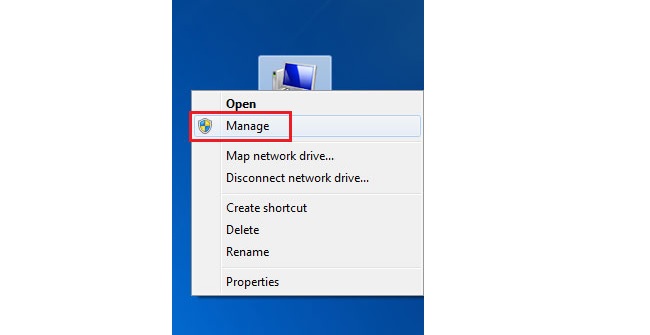
Bước 2: Nháy chuột vào phần Device Manager sau đó kích vào mũi tên tam giác nhỏ Network adapters như trong hình dưới đây.
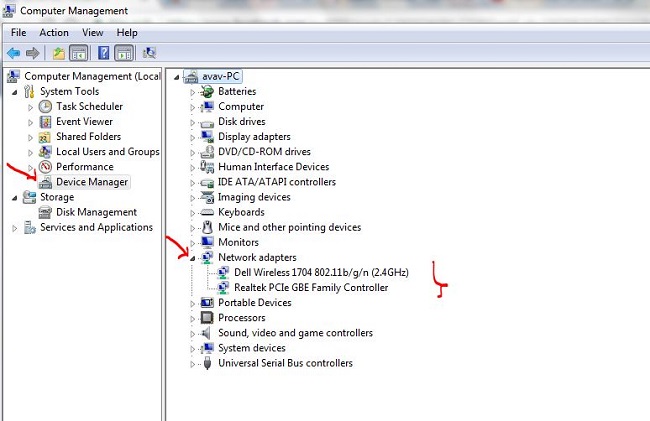
Nếu như bạn đã cài đặt driver wifi thì sẽ hiện ở trong mục này còn chưa thì sẽ không hiện. (Trường hợp trên màn hình ở hình trên là máy tính đã cài đặt driver wifi)
Kéo thả biểu tượng wifi bị ẩn
Trước tiên chúng ta sẽ kiểm tra lại xem biểu tượng wifi vì lý do gì mà không xuất hiện trên thanh công cụ nữa, liệu biểu tượng wifi của bạn có bị ẩn hay không. Đầu tiên bạn nhấn chuột vào hình tam giác nhỏ trên thanh công cụ theo hình mũi tên chỉ xuống dưới. Đây là kho giấu đi một số biểu tượng chẳng hạn như loa, phần mềm dọn dẹp,… và biết đâu biểu tượng wifi lại bị ẩn tại đây.
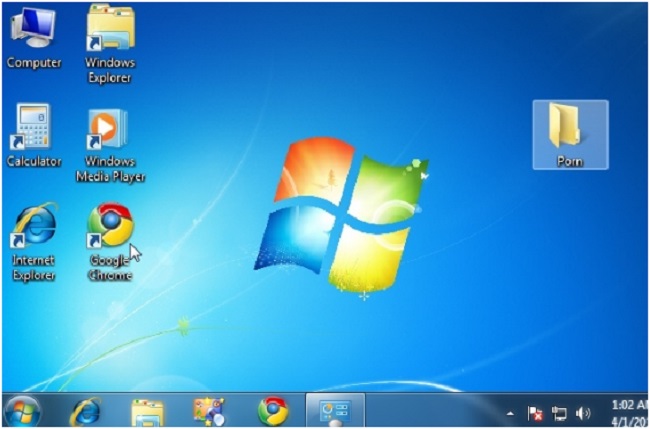
Nếu như bạn đã tìm thấy biểu tượng wifi ở đây thì bạn chỉ cần kéo thả biểu tượng wifi ra ngoài thanh công cụ, và như vậy là biểu tượng đã lại xuất hiện như bình thường rồi. Đây là trường hợp khá phổ biến, có thể do chúng ta một lúc nào đấy vô tình kéo thả biểu tượng wifi vào đây chẳng hạn.
Mở Settings
Vì sao laptop không hiện wifi, chúng ta có thể kiểm tra bằng cách vào trình Settings. Bạn có thể click chuột vào Start Menu và nhấn chuột vào biểu tượng Settings để mở Setting. Ngoài ra, chúng ta còn có thể mở ứng dụng bằng tổ hợp phím Windows + I. Sau khi mở Settings, chúng ta nhấn chọn System ->Notifications & actions -> Turn System Icons On or Off.
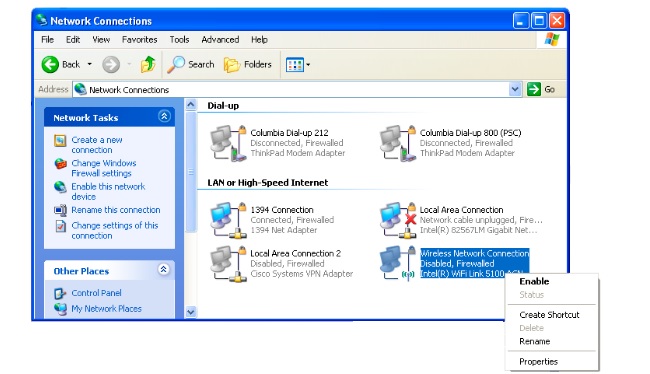
Sau khi mở xong trình Setting thì trên màn hình lúc này sẽ xuất hiện trạng thái của Network là On hoặc Off. Nếu như Network đang trong trạng thái “off” thì nguyên nhân máy tính không hiện wifi đã rõ, bạn chỉ cần nhấn chuyển sang chế độ “”on” như vậy là có thể khắc phục được tình trạng này rồi phải không nào. Sau đó bạn đừng vội vàng đóng giao diện mà hãy nhấn vào mũi tên chỉ ngược về trước để quay lại giao diện trước đó, trong giao diện này bạn hãy click vào Select which icons appear on the taskbar.
Máy tính của bạn bị nhiễm Virus
Một trong những nguyên nhân làm máy tính không hiện wifi là do Virus. Nguyên nhân máy tính nhiễm virus ở đây có thể do bạn sử dụng các phần mềm Crack hoặc không có phần mềm diệt virus để bảo vệ. Chính vì vậy giải pháp tối ưu nhất lúc này là bạn cần phải cài đặt một phần mềm diệt virus uy tín và loại bỏ virus và các ứng dụng độc hại trên máy tính của mình. Từ đó có thể giúp bảo vệ máy tính của bạn an toàn hơn.
Trên đây chúng tôi đã cung cấp cho bạn các cách sửa laptop không hiện Wifi, hy vọng rằng nó sẽ nhanh chóng giúp bạn có thể bắt lại được WiFi của mình để đảm bảo công việc không bị trì hoãn. Đặc biệt với sẽ giúp cho Driver WiFi laptop của bạn trở nên ổn định hơn bao giờ hết, đồng thời sẽ hạn chế được một số lỗi WiFi có liên quan. Chúc các bạn thành công!
